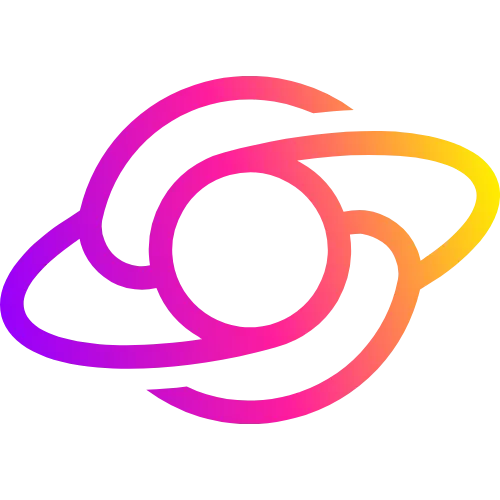目录
作为一名程序员,一直梦想着有一个自己的博客,记录日常、学习与工作经验,试过了几款开源博客,都不是很满意,直到我遇到了它...
一年多的时间,我分别试过Halo与Bolo这两款开源博客,博客中的皮肤,功能插件让我眼花缭乱,服务资源占用只高不下,甚至踩过一些坑导致我写了半天的文章内容丢失,简直是"叔叔能忍,阿姨不能忍的事情"。
直到我偶然遇到了VanBlog,就是这一眼,我就认准了它。
我非常赞同作者的初衷,现在的博客花里胡哨内容的太多了,我其实想拥有的也就是一个简简单单的博客而已。
具体详细信息请查看 VanBlog官方
搭建博客
部署
本人使用Docker方式部署,所以需要安装Docker环境,如果不使用Docker,可以参考官方文档进行部署。
选择安装目录:
shellmkdir -p /opt/vanblog
在安装目录下编辑配置文件:
shellvim docker-compose.yaml
添加配置文件内容:
本人服务器还有其他服务,所以使用 Nginx 进行反代,将下列 80 端口改为 8001 端口,然后配置邮箱地址,为了用来申请https证书用,其他配置默认即可。
shellservices: vanblog: image: mereith/van-blog:latest restart: always environment: TZ: "Asia/Shanghai" EMAIL: "xxx@163.com" volumes: - ${PWD}/data/static:/app/static - ${PWD}/log:/var/log - ${PWD}/caddy/config:/root/.config/caddy - ${PWD}/caddy/data:/root/.local/share/caddy ports: - 8001:80 - 443:443 mongo: image: mongo:4.4.16 restart: always environment: TZ: "Asia/Shanghai" volumes: - ${PWD}/data/mongo:/data/db
在安装目录下,执行命令,开始部署:
shelldocker-compose up -d
验证:
查看Docker容器是否启动成功:
shelldocker ps
如果出现 mongo:4.4.16 与 mereith/van-blog
两个容器,说明启动成功。
反向代理配置:
将上述端口地址进行反向代理(以下为我得域名配置),这里我使用的是Nginx,配置如下:
shellserver { listen 80; listen [::]:80; server_name blog.code72.cn; location / { # IP为服务器内网地址 proxy_pass http://127.0.0.1:8001; proxy_set_header Host $host:$server_port; proxy_set_header X-Real-IP $remote_addr; proxy_set_header REMOTE-HOST $remote_addr; proxy_set_header X-Forwarded-For $proxy_add_x_forwarded_for; client_max_body_size 2000m; proxy_connect_timeout 5000; proxy_send_timeout 5000; proxy_read_timeout 5000; } error_page 500 502 503 504 /50x.html; location = /50x.html { root /usr/share/nginx/html; } }
使用体验
图床
VanBlog默认是本地图床,通过Caddy反代到本地的静态文件目录,存储位置是 /安装目录/data/static/img。
都备份在自己的服务器,安全可靠,还免费,何乐而不为呢?
编辑器
VanBlog 后台内置了 bytemd(掘金同款) 作为 Markdown 编辑器,支持图片粘贴上传,写文章体验非常棒。
迁移
迁移博客更为简单,将安装目录 /opt/vanblog 复制到新服务器,然后通过 docker-compose up -d 命令启动即可。
部署到新的服务器遇到一个问题,那就是所有图片都还是域名 blog.code72.cn 的,需要到: 系统配置 -> 站点配置 -> 基本设置 中的网站 Url,改为当前新服务器的IP或域名即可。有一点注意事项,在配置的和写的博客中,所有的图片都使用 相对路径,不然迁移博客后,所有文章中的图片路径都需要修改。
总结
总体来说,VanBlog是一个简单的配置,简单的使用,简单的部署,简单的维护,简单的迁移,简单的博客,简单的我。
本文作者:柳始恭
本文链接:
版权声明:本博客所有文章除特别声明外,均采用 BY-NC-SA 许可协议。转载请注明出处!